繁体软件在简体windows 7旗舰版系统上会显示为乱码故障图:

一、Win7系统下软件出现乱码原因
有很多Ghost win7系统用户会安装简体中文版本的Windows 7旗舰版,一般来说是可以顺利兼容简体软件的,然而问题就出在某些用户对默认的安装设置进行了修改。
我们知道Unicode也可称为统一码,为每种语言的每个字符设置了统一且唯一的二进制编码,以满足跨语言、跨平台进行文本转换处理的要求,然而,还是有不少程序并不支持该编码,这时就有必要设置非Unicode程序使用的语言编码了。像迅雷这样的软件就支持简体中文编码,而不支持Unicode,当设置了繁体的非Unicode就会出现乱码,同样道理,将非Unicode设置为简体后,很多不支持Unicode的繁体软件也会出现乱码。其实,我们使用Windows 7的语言包补丁安装功能就可以顺利解决。
二、解决win7系统乱码的方法
1、安装合适的语言包
1)首先,要是能安装多种语言包的Windows 7只能是旗舰版或者企业版,首先点击“开始-Windows Update”打开自动更新窗口;
2)在窗口中点击“34个可选更新”链接,然后在可以下载安装的语言包列表中选择“繁体中文语言包”,确定;
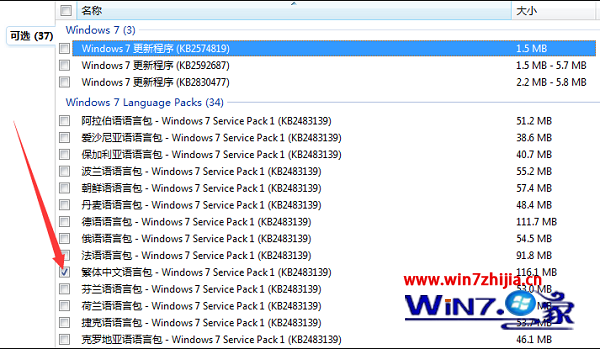
3、然后回到刚才的系统更新窗口点击“安装更新”按钮开始下载安装,安装完语言包之后需要重启,重启的过程中就会需要配置补丁。
2、合理的设置区域和语言
安装完繁体中文语言后,我们还需要进行合理的配置,首先进入控制面板的“时钟、语言和区域”选项,选择“管理”选项,将“非Unicode程序中所使用的当前语言”设置为“中文简体”,设置完成之后重启电脑,接着我们安装所有的简体软件,比如:迅雷、QQ等,这时这些软件的乱码已经消失了。而且系统界面已经变成了繁体中文的了。
ps:因为以后日常使用的软件如果基本是繁体的,我们再次通过“时钟、语言和区域”选项将“非Unicode程序中所使用的当前语言”设置为“香港繁体”,再次重启系统后即可设置完成了,这时就可以正常安装使用繁体中文软件,以后再次安装简体中文软件需重新设置“非Unicode程序中所使用的当前语言”为简体中文。